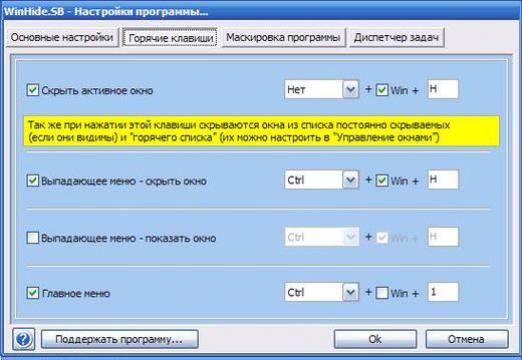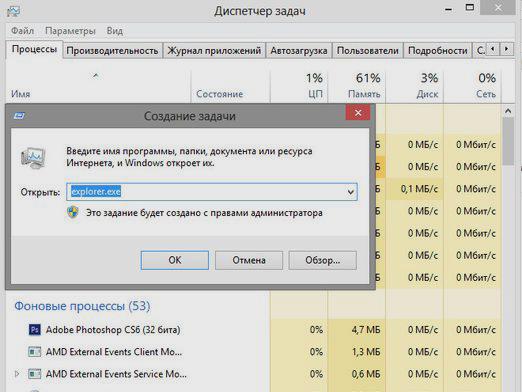Jak otworzyć Menedżera zadań?

Obejrzyj wideo


Menedżer zadań to usługa, która pozwalaPrzeglądaj aplikacje, procesy i usługi uruchomione na komputerze. Ponadto kontroler zapewnia możliwość oceny wydajności systemu, statystyk sieciowych i przeglądania aktualnych użytkowników. Menedżer zadań jest najważniejszym elementem systemu, z którym każdy użytkownik powinien mieć możliwość pracy. W tym artykule pokażę, jak otworzyć menedżera zadań dla systemu Windows (Windows).
Szybki start
W systemie Windows jest specjalny "gorący"kombinacja kluczy, która pozwala szybko uruchomić menedżera zadań, a mianowicie - "Ctrl + Shift + Esc". Natychmiast po naciśnięciu kombinacji pojawi się okno dyspozytora.
Uruchom z panelu sterowania
Jeśli zapomnisz "gorącej" kombinacji, możesz skorzystać z możliwości uruchomienia modułu rozsyłającego z panelu sterowania:
- Otwórz menu "Start", a następnie "Panel sterowania".
- W menu panelu sterowania znajdź sekcję "System" i kliknij link "Wyświetl bieżące procesy w Menedżerze zadań".

Działa z wyszukiwaniem
Jeśli zapomnisz "gorącej" kombinacji i nie zapamiętasz ścieżki w panelu sterowania, możesz użyć wyszukiwania.
Aktywuj menu Start, wpisz słowa "Menedżer zadań" w wierszu "Znajdź programy i pliki" i poczekaj, aż system zakończy wyszukiwanie. Będzie tylko kliknąć znaleziony link.
Dlaczego potrzebuję menedżera zadań?
Menedżer zadań obsługuje wiele opcji, ale najpopularniejszą funkcją, z której korzystają użytkownicy, jest zamykanie zawieszonego programu.
Jeśli jakiś program przestaje odpowiadaćzapytań, wywołaj menedżera zadań na jeden ze sposobów opisanych powyżej, otwórz kartę aplikacji iw kolumnie "Status" wyświetl status zawieszonego programu. Najprawdopodobniej zobaczysz napis "Nie odpowiada". W takim przypadku kliknij prawym przyciskiem myszy nazwę aplikacji i wybierz "Usuń zadanie" z rozwijanego menu - program zostanie zamknięty przez system, a zawieszenie zostanie naprawione.
Dodatkowo możesz przeczytać artykuł Jak włączyć menedżera zadań.